Le système d’exploitation Windows crée un fichier appelé hiberfil.sys lorsque la fonction d’hibernation est activée. Le fichier hiberfil.sys est enregistré dans le répertoire racine du lecteur d’installation de Windows. Par exemple, si la lettre de lecteur Windows 10 est “C”, le fichier se trouve dans le répertoire C: .
Le fichier hiberfil.sys est masqué avec les paramètres par défaut. L’Explorateur de fichiers doit être configuré pour afficher les fichiers protégés du système d’exploitation ainsi que les fichiers et dossiers cachés.
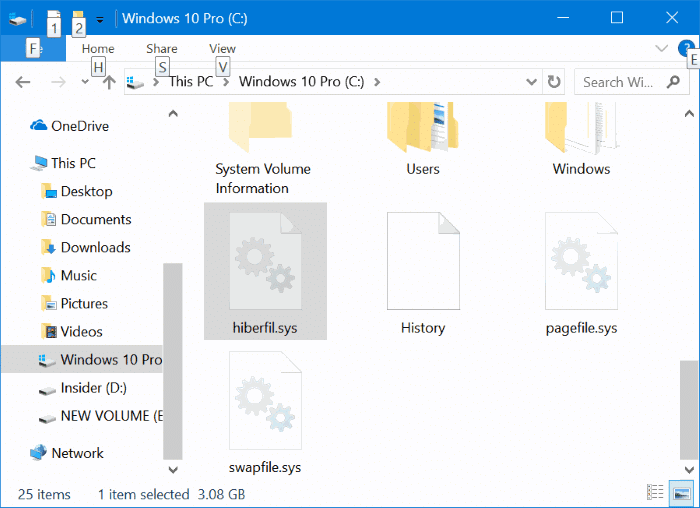
Dans Windows 10, la fonction d’hibernation est activée par défaut. Bien que l’option Hibernate n’apparaisse pas dans le menu Power par défaut, la fonction Hibernate est activée par défaut.
Selon la taille de la RAM installée sur votre PC, le fichier hiberfil.sys peut consommer de quelques centaines de Mo à Go. En règle générale, la taille du fichier hiberfil.sys est d’environ 30 à 70% de la taille de la RAM du PC.
La mise en veille prolongée est une fonctionnalité fantastique car vous pouvez arrêter votre PC sans réellement éteindre votre PC et fermer tous les programmes en cours d’exécution. La fonction d’hibernation est complètement différente du mode veille.
Si, pour une raison quelconque, vous n’utilisez pas la fonction de mise en veille prolongée, vous pouvez envisager de supprimer le fichier hiberfil.sys pour libérer une bonne quantité d’espace libre sur un PC Windows 10. Voici comment afficher le fichier hiberfil.sys, puis le supprimer en désactivant la fonction hiberfil.sys complètement hibernation.
Étape 1: Ouvrez la racine du lecteur sur lequel Windows 10 est installé. Par exemple, si “C” est le lecteur d’installation de Windows 10, ouvrez C: double-cliquez sur l’icône du lecteur.
Étape 2: Le fichier hiberfile.sys peut ne pas encore être affiché car il s’agit d’un fichier caché. Cliquez sur Déposer, Cliquez sur Options ou Modifier les options de dossier et de recherche ouvrir Options de dossier dialogue.
Étape 3: Passer au Vue languette. Ici, sélectionnez Afficher les fichiers, dossiers et lecteurs cachés option. Décochez également la case Masquer les fichiers protégés du système option. Clique le Oui si vous voyez la boîte de dialogue de confirmation.
Enfin, cliquez sur Postuler pour voir le fichier hiberfil.sys.
Notez que vous ne pouvez voir que le fichier hiberfil au lieu du fichier hiberfil.sys. Pour voir son extension, cliquez sur Afficher, puis sur Extensions de nom de fichier.
Pour vérifier sa taille, cliquez avec le bouton droit sur le fichier, puis cliquez sur l’option Propriétés.
Pour supprimer le fichier hiberfile.sys, vous devez désactiver la fonction d’hibernation. Voici comment procéder.
Étape 1: Ouvrez l’invite de commande en tant qu’administrateur. Pour ce faire, tapez CMD dans le champ de recherche Démarrer / barre des tâches pour voir l’invite de commande dans les résultats de la recherche, clic-droit dans l’entrée d’invite de commande, puis cliquez sur Exécuter en tant qu’administrateur option.
Cliquez sur Oui si vous voyez l’écran Contrôle de compte d’utilisateur.
Étape 2: Dans l’invite de commande, tapez la commande suivante, puis appuyez sur se connecter à pour désactiver la fonction d’hibernation et supprimer le fichier hiberfil.sys.
Powercfg / hibernation désactivé
Pour réactiver la mise en veille prolongée, tapez powercfg / hibernation on à une invite de commande élevée.
Vous pouvez également être intéressé par la façon de supprimer le fichier pagefile.sys dans l’aide de Windows 10.